- Mwandishi Abigail Brown [email protected].
- Public 2023-12-17 07:02.
- Mwisho uliobadilishwa 2025-01-24 12:26.
Kupunguza picha katika Adobe Photoshop hukuruhusu kupunguza picha zako hadi ziwe za saizi inayokubalika zaidi na kuzingatia yale muhimu. Jifunze jinsi ya kutumia zana za upunguzaji za Photoshop kuweka sura ya somo lako na kuhariri viboreshaji picha.
Maagizo katika makala haya yanatumika kwa Adobe Photoshop CC 2019 kwa Windows na Mac, lakini maelezo mengi pia yanatumika kwa matoleo ya awali.
Jinsi ya Kupunguza Picha katika Photoshop Kwa Zana ya Kupunguza
Zana ya Kupunguza inatoa njia ya haraka zaidi ya kupunguza picha katika Photoshop:
-
Fungua picha yako na uchague Zana ya Kupunguza kutoka kwenye kisanduku cha vidhibiti. Unapaswa kuona mipaka ya kupunguza ikitokea kwenye ukingo wa picha yako.
Elea kipanya chako juu ya kila ikoni ili kuona jina la zana.

Image -
Bofya na uburute vishikio kuzunguka picha ili kuunda uteuzi mpya wa kupunguza, au ubofye na uburute popote kwenye picha ili kuchora chaguo lako mwenyewe.
Ili kudumisha uwiano wa 1:1, shikilia kitufe cha Shift unaporekebisha dirisha la kupunguza.

Image -
Unapofurahishwa na uteuzi wako, bonyeza Enter au bofya/gonga mara mbili ili kupunguza picha.
Ikiwa haujafurahishwa na matokeo, bonyeza Ctrl+ Z (kwa Windows) au CMD +Z (kwa Mac) kutendua. Bonyeza Ctrl (CMD kwenye Mac)+Alt +Z kutengua hatua kadhaa za awali.

Image
Jinsi ya Kupunguza kwa Vipimo Maalum
Ikiwa unajua vipimo kamili unavyotaka, unaweza kutumia upau wa Chaguo za Zana juu ya nafasi ya kazi ili kupunguza picha yako:
Tumia Uwiano na Maazimio Yaliyowekwa Awali
Sanduku la kwanza hukupa idadi ya uwiano wa vipengele na masuluhisho kadhaa ambayo unaweza kuchagua. Unaweza hata kuunda uwekaji awali wa zana zako za Photoshop.
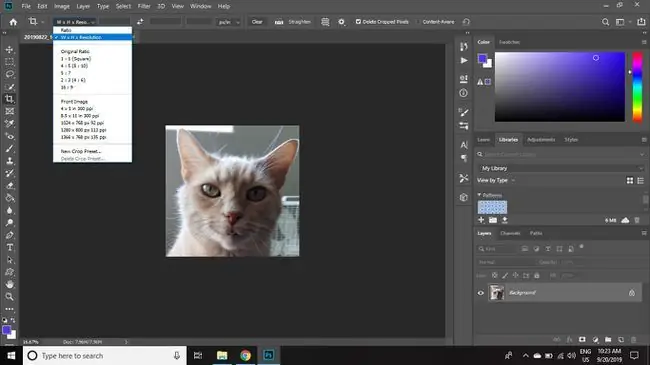
Weka Vipimo vya Mazao Wewe mwenyewe
Katika visanduku vitatu vinavyofuata upande wa kulia, unaweza kuweka nambari za urefu, upana na mwonekano. Teua kisanduku kunjuzi ili kuchagua kati ya pikseli kwa kila inchi au pikseli kwa kila sentimeta ya mwonekano huo, na uchague Futa ili kufuta sehemu zote katika upau wa Chaguo za Zana.
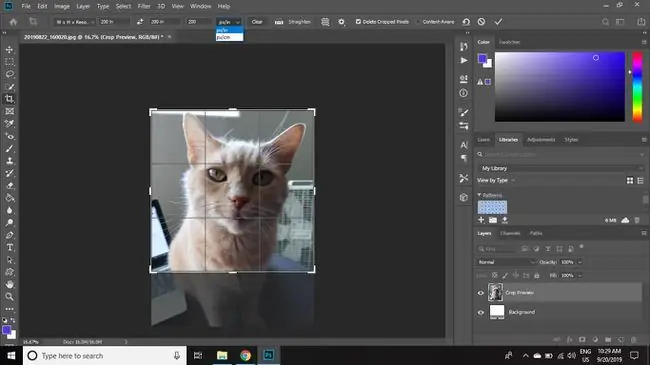
Jinsi ya Kunyoosha Picha Iliyopunguzwa
Ili kurekebisha uelekeo wa eneo lililopunguzwa:
-
Kwa zana ya Kupunguza iliyochaguliwa, chagua Nyoosha katika upau wa Chaguo za Zana.

Image -
Bofya na uburute ili kuchora mstari ulionyooka kwenye pembe hadi ukingo wa dirisha la kupunguza. Ukitoa kitufe cha kipanya, picha itazunguka.

Image -
Chagua Chaguo za Uwekeleaji (ikoni ya gridi iliyo kulia) ili kuongeza sheria za picha kwenye zana ya Kupunguza, kama vile kanuni ya theluthi.

Image
Jinsi ya Kubadilisha Mtazamo Wakati Unapunguza
Zana ya Mtazamo wa Kupunguza hukuruhusu kurekebisha pembe inayotambulika ambayo picha ilichukuliwa wakati wa kupunguza kingo za picha.
-
Bofya na ushikilie Zana ya Kupunguza na uchague Zana ya Kupunguza Mtazamo kutoka kwenye orodha inayoonekana.

Image -
Bofya kwenye picha unapotaka pembe za kidirisha cha kupunguza ziwe. Mara tu kisanduku kitakapochorwa, buruta kingo za mpaka ili kurekebisha Ikihitajika.

Image -
Unapofurahishwa na chaguo lako, bonyeza Enter au ubofye/gonga mara mbili. Marekebisho ya kupunguza na mtazamo yatafanywa kiotomatiki.

Image
Njia Nyingine za Kupunguza Picha katika Photoshop
Pia inawezekana kupunguza picha kwa kutumia kipengele cha Kubadilisha cha Photoshop na turubai mpya. Njia hii ni muhimu ikiwa unataka picha kudumisha uwiano wa ukubwa au kipengele mahususi.
-
Nenda kwa Chagua > Zote.
Vinginevyo, bonyeza Ctrl(CMD kwenye Mac)+ A ili kuchagua picha nzima.

Image -
Nenda kwa Hariri > Nakala..
Aidha, bonyeza Ctrl(au CMD)+ C ili kunakili uteuzi.

Image -
Chagua Faili > Mpya ili kufungua turubai mpya.
Unaweza pia kuunda hati mpya kwa kutumia njia ya mkato ya Photoshop Ctrl(au CMD)+ N.

Image -
Weka vipimo unavyotaka vya picha yako ya mwisho iliyopunguzwa, kisha uchague Unda.

Image -
Chagua Hariri > Bandika ili kubandika taswira yako kwenye turubai mpya.

Image -
Chagua Sogeza zana, kisha ubofye na uburute popote kwenye picha ili kurekebisha uwekaji wake ndani ya turubai.

Image -
Ili kurekebisha ukubwa wa picha, nenda kwa Hariri > Mabadiliko Yasiyolipishwa na uburute vishikizo vinavyoonekana kufanya unachotaka. eneo linalofaa ndani ya turubai.

Image
Baada ya kuridhika na picha yako iliyopunguzwa, unaweza kuihifadhi kama faili ya PSD au katika umbizo la picha unayopendelea.






